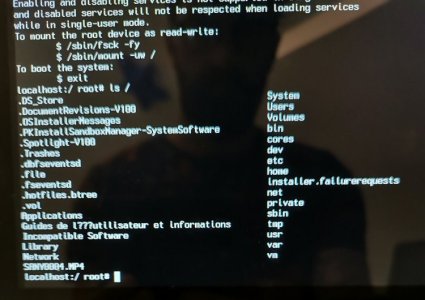Bonjour,
J'ai besoin de votre aide afin de pouvoir me reconnecter sur ma session. Je vous explique : j'ai procédé à la mise à jour de mon iMac de Yosemite vers High Sierra, mise à jour qui à planté ! Suite à diverses manips dans utilitaire de disque j'ai réussis à réinstaller "correctement" High Sierra, mais maintenant je suis bloqué pour me logger sur ma session. Il ne m'est proposé aucune session et de plus quand j'essaie de rentrer mon nom et mdp ça ne fonctionne pas.
À savoir que je n'avais pas fait de sauvegarde avant d'effectuer la mise à jour...(oui je sais c'est pas très malin) ! et que j'ai besoin à tout prix de conserver et de récupérer ces données. En fait ce qui m'importe réellement c'est justement de récupérer ces données. Peu importe la manière !
Donc si quelqu'un pouvait m'aider pour ça, je vous en serais très reconnaissant !
Merci
J'ai besoin de votre aide afin de pouvoir me reconnecter sur ma session. Je vous explique : j'ai procédé à la mise à jour de mon iMac de Yosemite vers High Sierra, mise à jour qui à planté ! Suite à diverses manips dans utilitaire de disque j'ai réussis à réinstaller "correctement" High Sierra, mais maintenant je suis bloqué pour me logger sur ma session. Il ne m'est proposé aucune session et de plus quand j'essaie de rentrer mon nom et mdp ça ne fonctionne pas.
À savoir que je n'avais pas fait de sauvegarde avant d'effectuer la mise à jour...(oui je sais c'est pas très malin) ! et que j'ai besoin à tout prix de conserver et de récupérer ces données. En fait ce qui m'importe réellement c'est justement de récupérer ces données. Peu importe la manière !
Donc si quelqu'un pouvait m'aider pour ça, je vous en serais très reconnaissant !
Merci
Dernière édition par un modérateur: